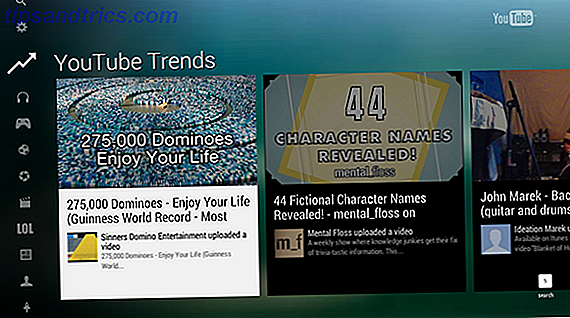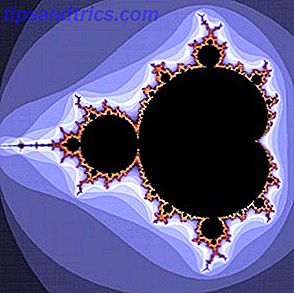At glemme din computers adgangskode er ikke sjovt. Heldigvis, hvis du bruger en Microsoft-konto til at logge ind på Windows 10 Fordele og ulemper ved at bruge en Microsoft-konto med Windows Fordele og ulemper ved at bruge en Microsoft-konto med Windows En enkelt Microsoft-konto giver dig mulighed for at logge ind på en bred vifte af Microsoft-tjenester og apps. Vi viser dig fordele og ulemper ved at bruge en Microsoft-konto med Windows. Læs mere, du kan nulstille dit kodeord via Microsofts hjemmeside og det er relativt smertefrit.
Men det er en anden historie med en lokal konto. Hvis du glemmer det, er det en gennemførlig, men kedelig proces at nulstille adgangskoden. Sådan nulstiller du din tabte Windows 10-adgangskode Sådan nulstilles du din tabte Windows 10-adgangskode Du har glemt dit Windows 10 login kodeord? Fortvivl ikke! Vi viser dig, hvordan du nulstiller dit kodeord og genindvind din konto. Læs mere for en lokal konto.
Den seneste april 2018-opdatering til Windows 10 tilføjer en ny funktion, der gør genoprettelsen meget lettere: sikkerhedsspørgsmål. Sådan sættes de op.
Sådan tilføjes sikkerhedsspørgsmål til Windows 10
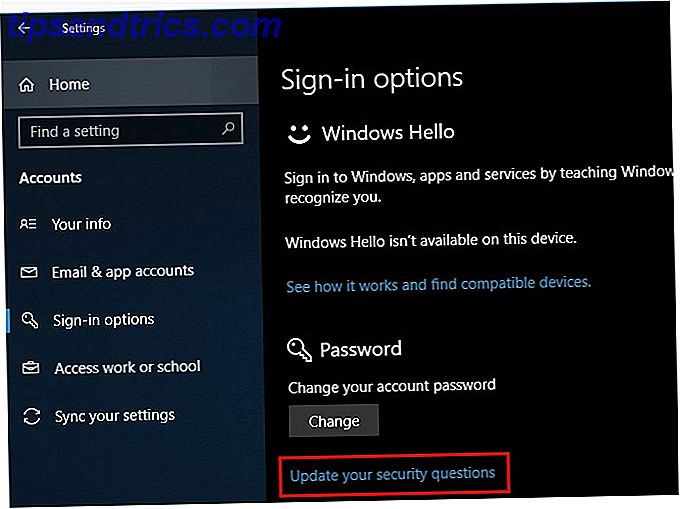
- Åbn indstillinger og navigér til Konti> Indloggningsindstillinger .
- Rul ned til kodeordet . Under knappen Skift ses en opdatering af dit sikkerhedsspørgsmål . Klik på dette. (Hvis du ikke ser det, bruger du en Microsoft-konto til at logge ind.)
- Bekræft din konto kodeord, så vil du se tre felter, hvor du kan vælge et spørgsmål og give et svar.
- Vælg dine spørgsmål og svar klogt. Du bør ikke give indlysende svar på sikkerhedsspørgsmål Hvorfor du svarer på adgangskode Sikkerhedsspørgsmål, forkert, hvorfor du besvarer adgangskode Sikkerhedsspørgsmål forkert Hvordan svarer du på spørgsmål til online-kontosikkerhed? Ærlige svar? Desværre kan din ærlighed skabe en chink i din online rustning. Lad os tage et kig på, hvordan du sikkert kan besvare sikkerhedsspørgsmål. Læs mere .
- Når du har tilføjet et svar til alle tre, skal du klikke på Udfør og indtaste en administratoradgangskode, hvis det er nødvendigt.
Dine sikkerhedsspørgsmål er klar til at gå, når du har gjort dette. For at nulstille dit kodeord med dem, skal du søge efter et Nulstil adgangskode link, der vises under adgangskode indtastningsfeltet på loginskærmen. Du får se det, når du har indtastet en forkert adgangskode.
Indtast de rigtige svar for dine tre spørgsmål, og du vil kunne nulstille din adgangskode til din konto. Hvis du bruger en Microsoft-konto, kan du nulstille din adgangskode på loginskærmen ved hjælp af Microsofts hjælpeprogram Sådan genopretter du din PIN og adgangskode fra Windows 10-låseskærmen Sådan genopretter du din PIN-kode og adgangskode fra Windows 10-låseskærmen Glem altid din pc-adgangskode ? Hvis du logger ind med en Microsoft-konto, er der en nem ny måde at nulstille det lige fra låseskærmen. Læs mere i stedet.
Vi anbefaler, at alle, der bruger en lokal konto, tilføjer disse spørgsmål og noterer deres svar på et sikkert sted. Det er meget nemmere at nulstille dit kodeord med dette, end det er med løsninger, og det tager kun et øjeblik at oprette.